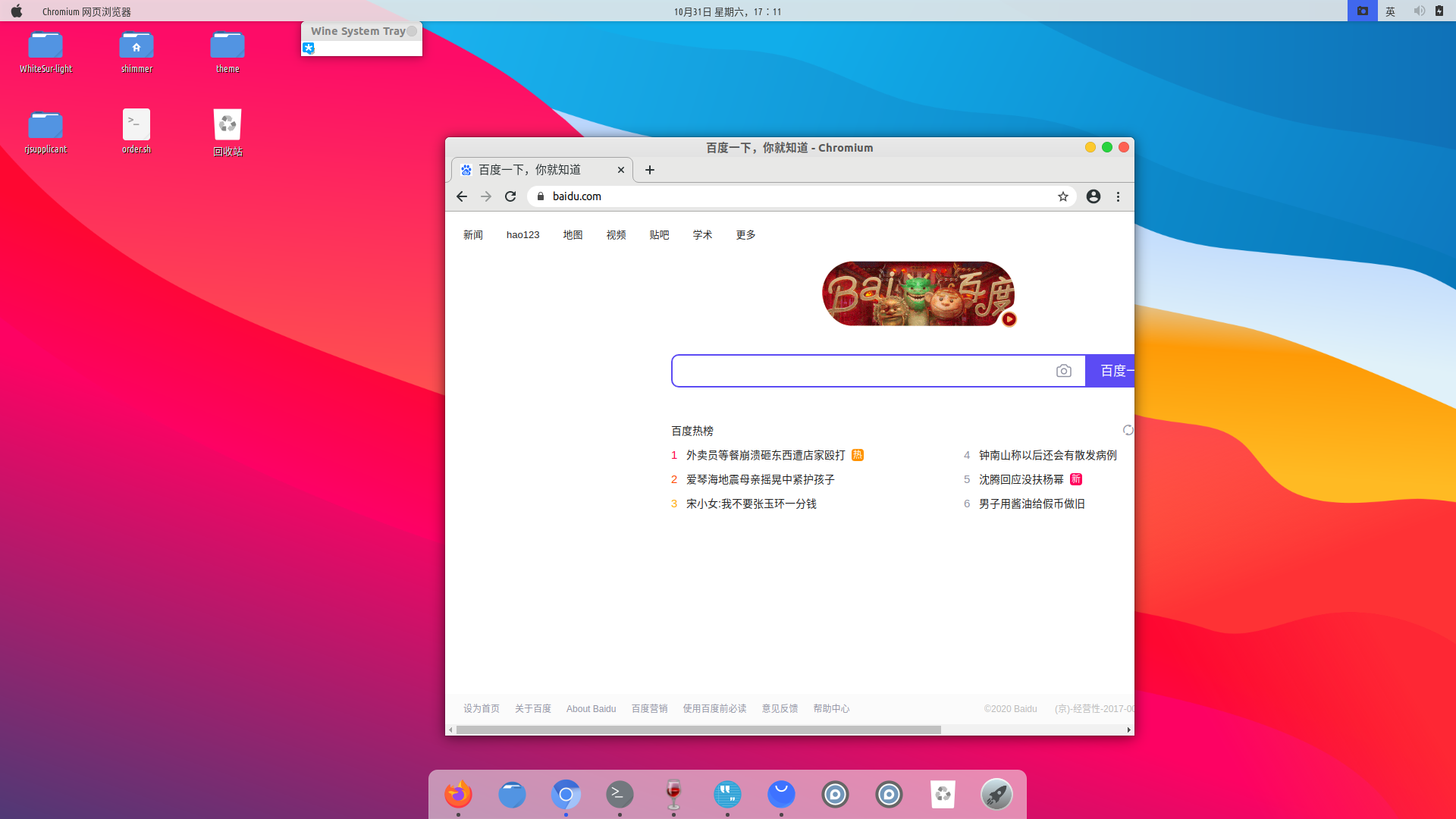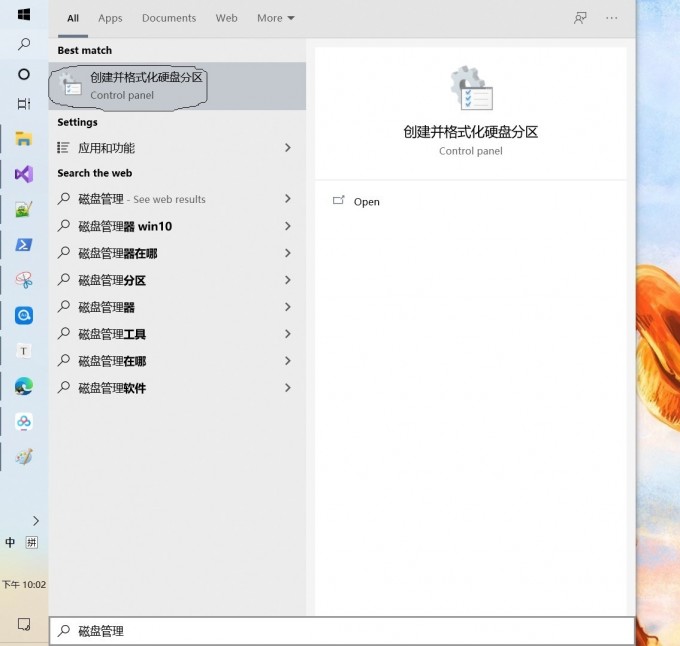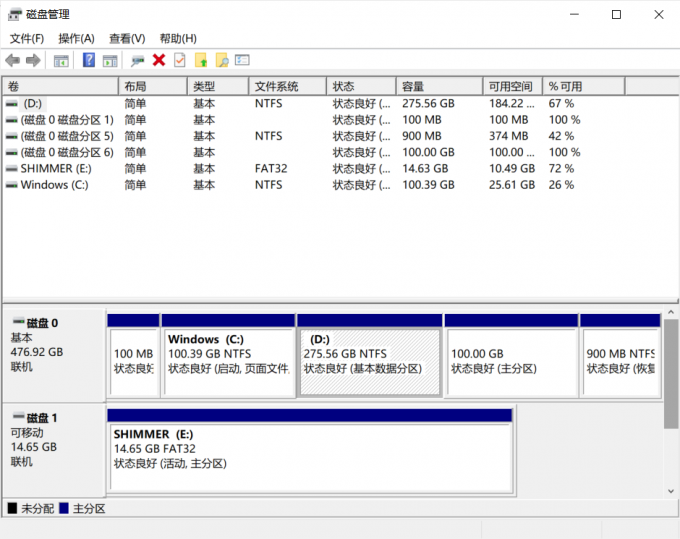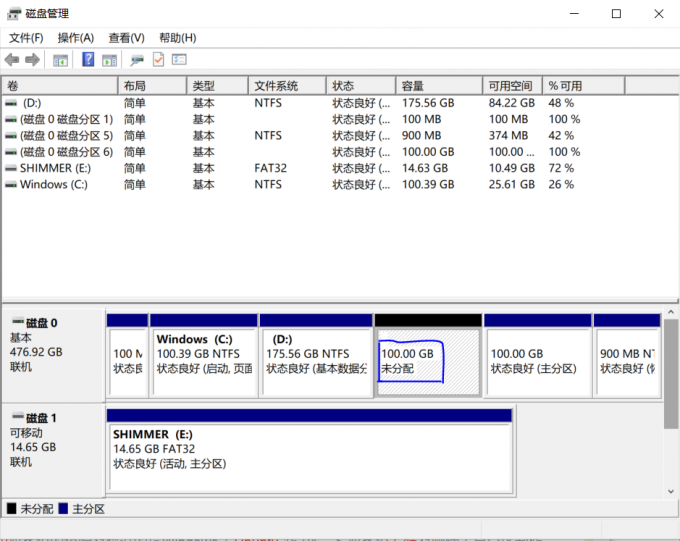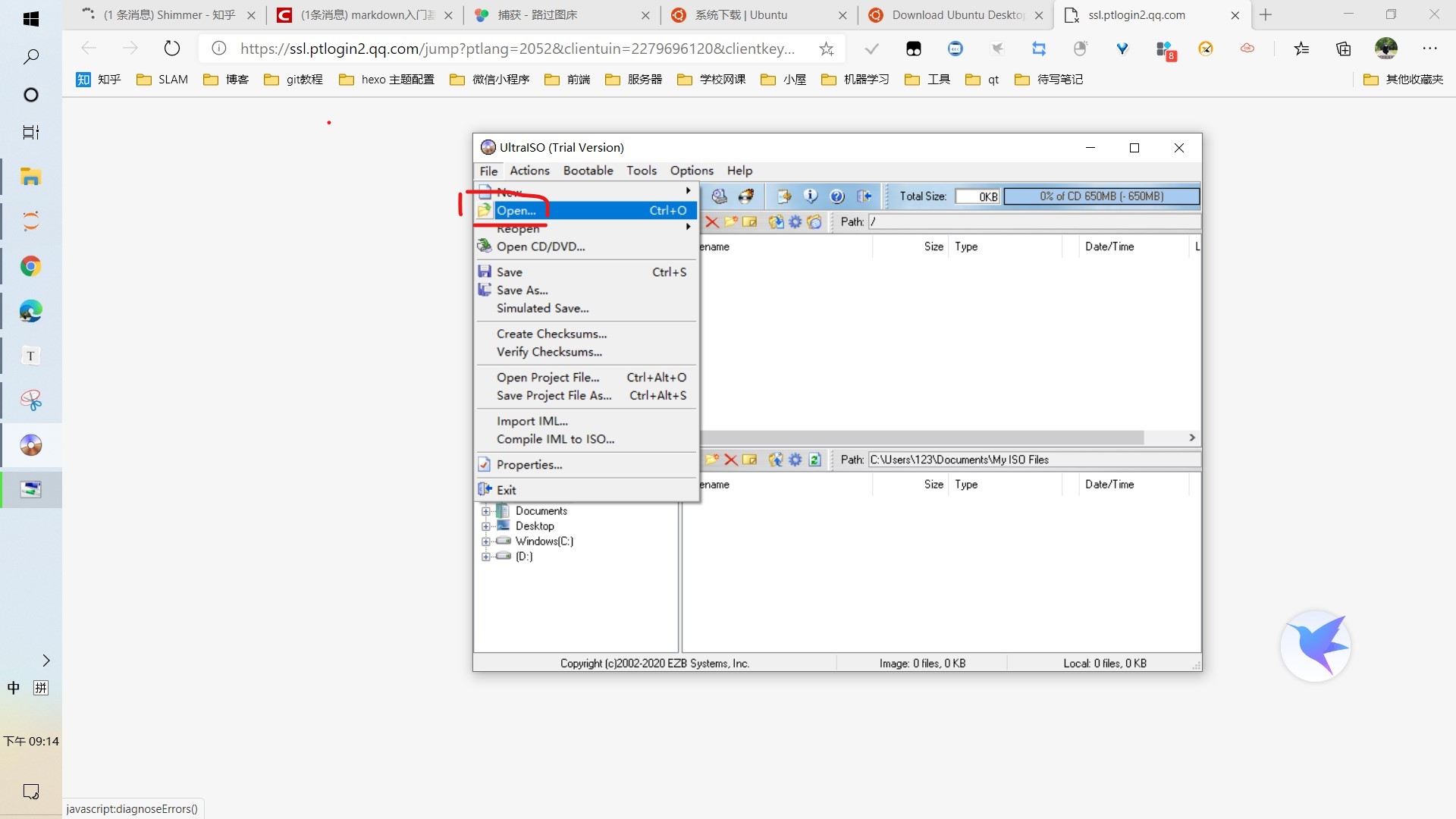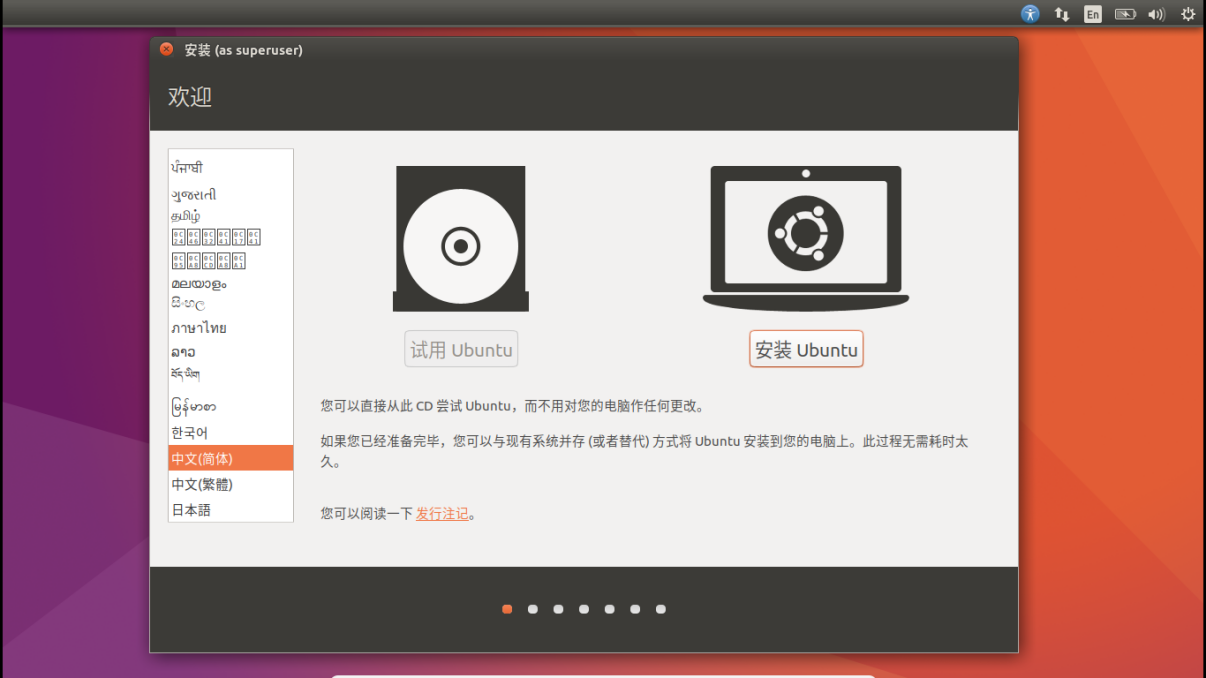Ubuntu 安装记录
本博文U盘启动方式为UEFI
- Ubuntu是当今世界最流行的Linux系统之一
- 桌面环境采用Gnome,界面美观,(也有KDE等)
- 丰富的软件源,完善的包管理
- 具备完整的社区支持,许多问题可以通过搜索引擎搜索到已解决的方案
- 是初入linux的最佳选择之一
- 下面我们进入主题.
可能出现的问题(解决方案):
目前市面上笔记本硬盘主要是以下两种,
1 | 1. 固态(SSD) |
二、制作U盘启动工具
磁盘空间分配完成后,下一步用软碟通制作U盘启动工具
准备:
- 一个4G内存且已格式化的U盘(ubuntu20.04系统镜像为2G多,U盘容量需大于镜像文件大小)
- U盘制作工具,
[UltraISO](https://www.ultraiso.com/download.html) - ubuntu镜像文件,下载站见下:
1 | 选择版本,本文以20.04为例,18.04同样适用 , |
上述下载完成后,便可制作启动U盘,打开UltraISO选择试用即可(Continue to Try)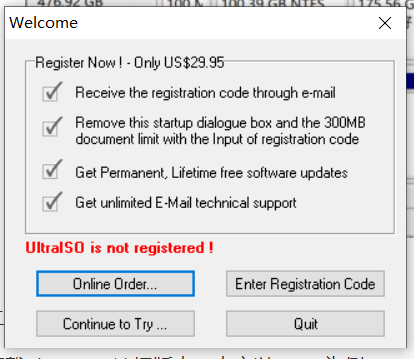
左键点击文件(File),单击OPEN,找到ubuntu ISO文件打开
然后点击Bootable,单击Write Disk Image,开始写入镜像,大约需要等待七八分钟,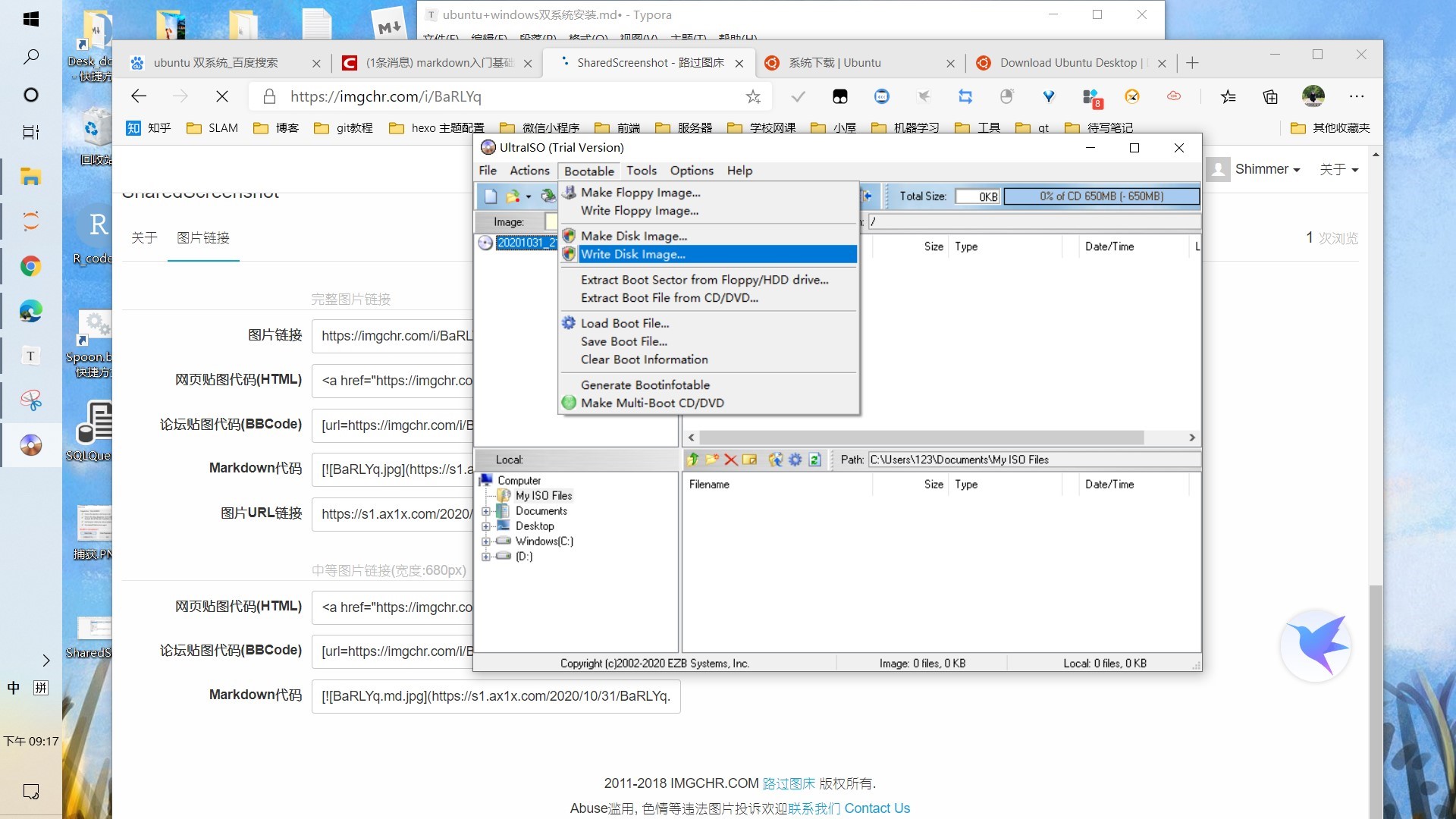
三、设置启动方式
- 插入已制作成功的U盘,重启电脑,
- 开机时,按F2进入Bios界面(品牌不同,快捷键不同,需自行百度)。
- 调整启动顺序,把USB 选项放在首位(即USB启动),保存重启。
- 建议在Bios界面关闭安全启动(Secure boot)
四,安装Ubuntu
重启后,可看到GRUB引导界面,选择Install ubuntu.
选择最小安装(速度快点 😁)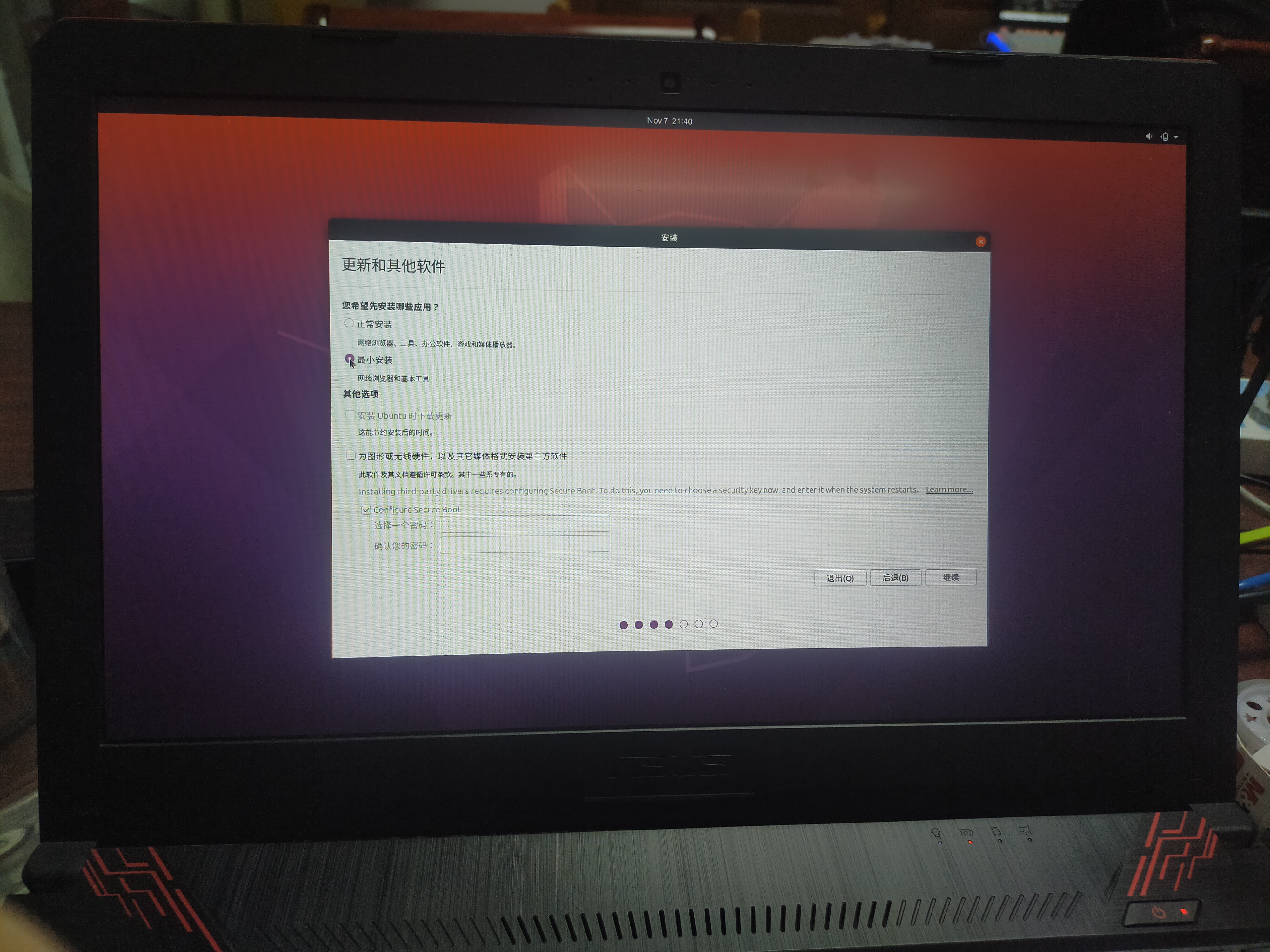
选择其他选项,自己创建

下面开始为Ubuntu分区,在分区之前,先简略介绍一下各分区的作用
1 | 1根分区 |
博主建议划分swap分区与根分区(/ )及home分区,swap分区大小设置为本机内存的两倍,然后把剩余区间全部划分给根目录与home目录(如果作为主力系统,home分区不建议小于50G)
swap分区选则用于交换空间
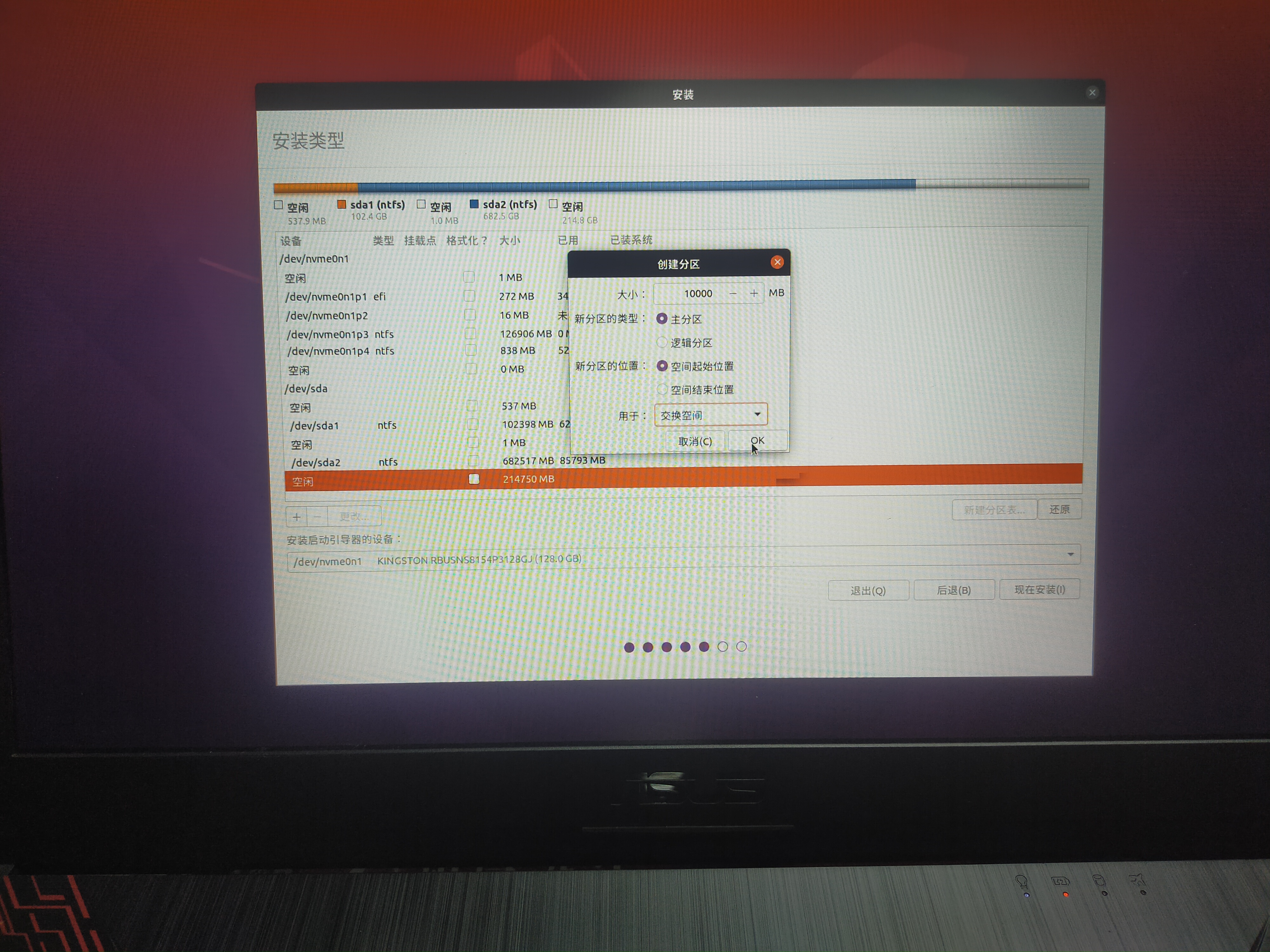
根目录选择Ext4文件系统,挂载点选/不同文件系统区别自行百度。
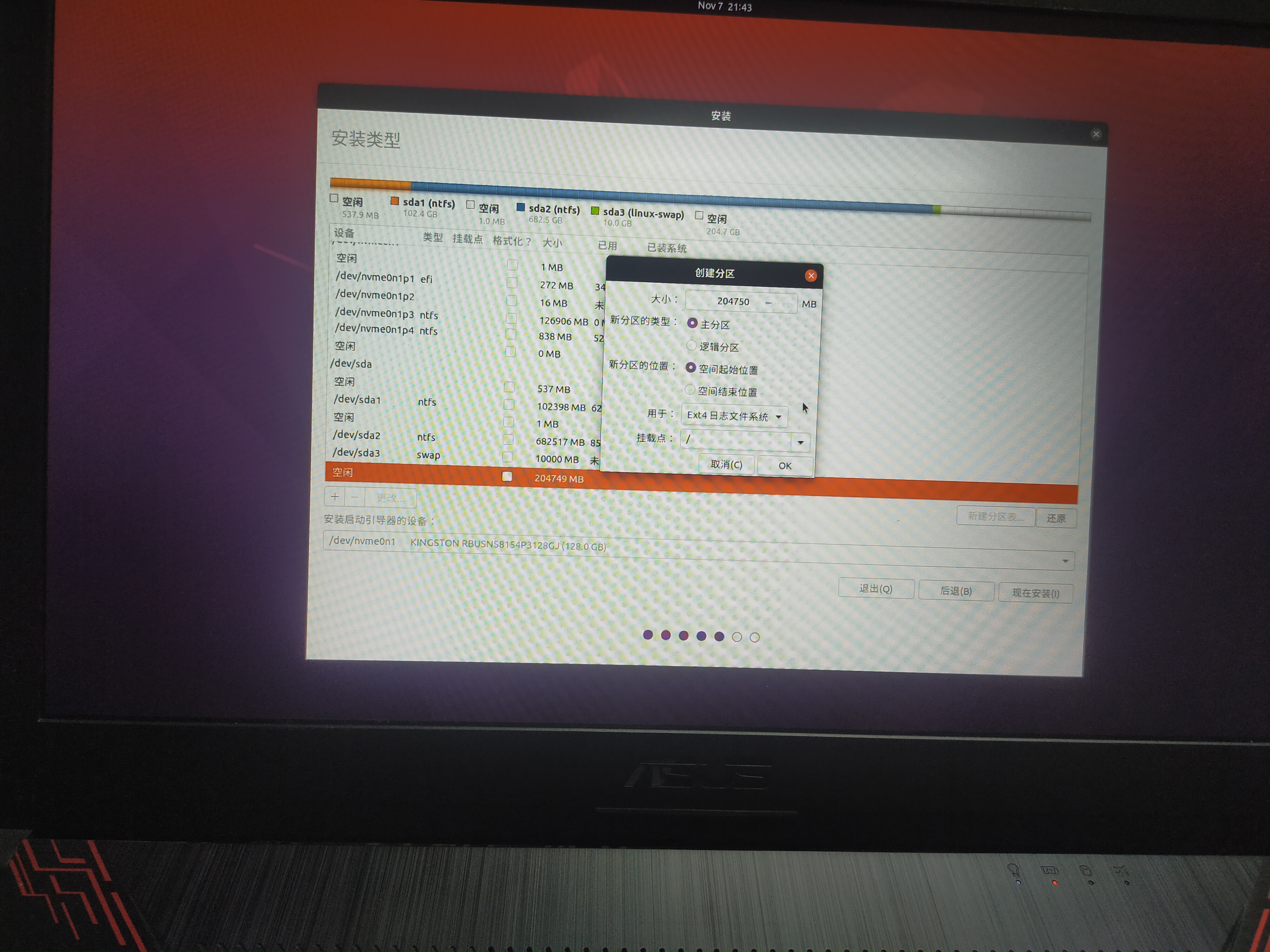
最后等待漫长的安装过程(约20分钟),完成后,拔下U盘,重启即可进入GRUB引导界面,在下载软件之前,需在软件更新器中更换软件源。如果遇到什么问题可在下方留言,看到会回复。
最最后,放一张博主美化好后的界面(仿MAC风格),美化教程下篇见!